The book. Nicola Corriero - Eustrat Zhupa
|
|
|
- Ugo Abate
- 7 anni fa
- Visualizzazioni
Transcript
1 The book Nicola Corriero - Eustrat Zhupa
2 Indice I Primo Avvio 1 1 Download 2 2 How to Kernel Hard Disk Grub Bash How To Whys Kernel Configurazione Componenti Hard Disk Problems BootLoader - Grub Bash Test Configurazione FAQ Kernel Hard disk Grub Bash I
3 II Shell 27 5 Download 28 6 How to Coreutils e2fsprogs Util-Linux Startup III Emacs 37 7 Download 38 II
4 Parte I Primo Avvio
5 Capitolo 1 Download Il seguente è un elenco esaustivo delle componenti da scaricare dalla rete e necessarie per la creazione della distribuzione in questione. Si suggerisce di scaricare i sorgenti all interno della cartella /usr/src della distro ospite e scompattare i sorgenti ognuno in una propria cartella. A tal proposito si suggerisce la creazione di uno script in bash per automatizzare il tutto. #! /bin/sh for i in *.tar.gz; { tar xvf $i } for j in *.tar.bz2; { tar xjvf $j } Salviamo il file in scompatta.s e dopo aver reso eseguibile lo script tramite il comando chmod +x scompatta.s. Il risultato sarà la creazione per ogni file all interno della cartella di esecuzione dello script di una cartella contenente la decompattazione del file sorgente. Scaricare i (file) sorgente del kernel dal sito Scaricare i sorgenti dal sito ftp://alpha.gnu.org/gnu/grub/grub-0.97.tar.gz Scaricare i sorgenti dal sito 2
6 Capitolo 2 How to 2.1 Kernel 1. Aprire la cartella /usr/src/linux-source-{ versione } 2. Lanciare la configurazione del kernel tramite uno dei comandi make menuconfig make xconfig make qconfig 3. Includere nel kernel, non come moduli, le componenti relative al riconoscimento delle perifiche usb o sata 4. Includere nel kernel le componenti relative ai filesystem ext e alle perifiche di input come mouse e tastiera 1 5. Salvare la configurazione appena creata (di default nel file.config) 6. Lanciare il comando make 7. Lanciare il comando make bzimage 8. Lanciare il comando make modules 1 Si veda la sezione Whys per un esempio di selezione moduli 3
7 2 How to 2.2 Hard Disk 1. Procurarsi una hard disk rimovibile usb di almeno 1 gb (consigliate 2 gb). 2. Avviare Linux e collegarlo al pc 3. Entrare nella shell 4. Lanciare il comando cfdisk /dev/sda (sdb o sdc o... nel caso siano presenti altre periferiche usb o sata) 5. Creare una partizione delle dimensioni desiderate di tipo Linux (83). 6. Confermare i cambiamenti effettuati tramite la scrittura sul disco. 7. Uscire da cfdisk 8. Lanciare il comando mkfs.ext2 /dev/sda1 (mkfs.ext3) per creare una filesystem sul hard disk rimovibile 9. Creare la cartella come punto di montaggio /mnt/hd 10. Montare l hd appena formattato tramite mount -t ext2 /dev/sda1 /mnt/hd 11. Entrare nella cartella /mnt/hd 12. Creare alcune cartelle tramite il comando mkdir bin boot etc dev lib sbin boot/grub lib/tls tmp var 13. Entrare nella cartella dev e lanciare il seguente comando mknod console c Grub 1. Entrare nella cartella /usr/src/grub Lanciare la verifica della configurazione tramite lo script./configure 3. Lanciare il comando make per la compilazione del codice sorgente 4. Verificare la presenza dei file stage1 e stage2 nella cartella 5. Entrare nella sottocartella /usr/src/grub-0.97/grub 6. Verificare la presenza dell eseguibile chiamato grub 4
8 2 How to 7. Copiare all interno della cartella boot/grub dell hard disk rimovibile i file stage1 e stage2 presenti nella cartelle /usr/src/grub-0.97/{ stage1 - stage2} 8. Copiare i file stage1 5 dalla cartella./grub-0.97/stage2 alla cartella /mnt/hd/boot/grub 9. Avviare grub tramite il comando grub da digitare nella shell di comando 10. Lanciare il comando root ( e tramite il tasto TAB verificare le possibiltà 11. Dovrebbero essere almeno 2 uno per l hard disk su cui è attualmente installato Linux, l altro per l hard disk rimovibile su cui stiamo installando Linux. In particolare saranno visualizzati anche le partizioni presenti con i relativi filesystem 12. Scegliamo il secondo hard disk, cioè l hard disk rimovibile (il comando sarà qualcosa simile a root (hd1,0) ) 13. Lanciamo il comando setup (hd1) si noti che non è necessario specificare la partizione 14. Se tutto è ok, possiamo lanciare il comando quit per uscire dal grub. 2.4 Bash 1. Entrare nella cartella /usr/src/bash Lanciare il comando./configure per verificare la configurazione del sistema 3. Lanciare il comando make per compilare i sorgenti 4. Verificare la presenza dell eseguibile bash nella cartella 5. Entrare nella cartella /usr/src/{ linux-source - versione}/arch/i386/boot 6. Copiare il file bzimage qui presente nella cartella boot dell hard disk rimovibile cambiando il nome in vmlinuz tramite il comando cp bzimage /mnt/hd/boot/vmlinuz 7. Copiare l eseguibile di bash compilato nella cartella bin dell hard disk rimovibile 8. Entrare nella shell 9. Posizionarsi nella cartella dove è presente l eseguibile bash 10. Lanciare il comando ldd./bash 11. Verranno visualizzate un elenco di librerie necessarie per l esecuzione di bash ciascuna con il proprio PATH. 5
9 2 How to 12. Copiare tutte le librerie rispettando il PATH sull hard disk rimovibile. 13. Entrare nella cartella /bin dell hard disk rimovibile 14. Creare un link simbolico a bash tramite il comando ln -s bash sh 2.5 How To 1. Spegnere il pc 2. Inserire l hard disk rimovibile 3. Avviare il pc 4. Entrare nel Bios (solitamente i tasti per accedervi sono DEL o F12 o F2) 5. Entrare nel menu Boot 6. Verificare la presenza del proprio hard disk rimovibile tra i dischi rigidi e impostare la priorità di boot come primaria per l hd stesso 7. Nel caso in cui l hd non sia presente tra i dischi rigidi impostare come primo dispositivo di boot le periferiche rimovibili seguite dagli hard disk. 8. Salvare le modifiche ed uscire dal bios (solitamente tramite F10) 9. Attendere l avvio del pc dall hard disk rimovibile 10. Verrà mostrato la riga di comando del grub 11. Lanciare il comando root(hd0,0) 12. Lanciare il comando kernel con i parametri kernel /boot/vmlinuz root=/dev/sda1 rootdelay=10 init=/bin/bash 13. Lanciare il comando boot 6
10 Capitolo 3 Whys 3.1 Kernel Tutte le componenti del sistema operativo Linux hanno il codice sorgente aperto e disponibile per la consultazione e la compilazione. Il codice sorgente del kernel di Linux è depositato sul sito Su questo sito è possibile scaricare qualsiasi versione del kernel a partire dalla 1.0 datata 1994 e di soli 1,2 mb. Per ogni versione sono disponibili i codici sorgenti, eventuali patch applicabili su di essi, un file per ogni release in cui sono contenute le differenze rispetto la precedente. La versione attuale è la 2.6. Le sue dimensioni sono di circa 50 mb. La gestione delle release avviene tramite l uso della punteggiatura. L importanza del dominio va da sinistra a destra. Con la versione attuale è stato deciso di aumentare il numero di livelli di dominio e portarli a 4. L ultima versione sarà la Qualsiasi cosa presente su questo sito scaricabile è fornita in due tipi di compressione la bz2 e la gz. Il codice del kernel presenta un ulteriore compressione, applicata prima di queste ultime, la tar. Le compressioni sono in formato tipico per ambienti Linux. Per questioni puramente di semantica delle cartelle sarebbe opportuno scaricare e decomprimere il codice appena scaricato all interno della cartella /usr/src, la quale rappresenta di default la cartella contenente il codice scaricato dall utente all interno del filesystem Linux. Si veda la man page per la sintassi e semantica dei comandi da usare per questa sezione quali ad esempio tar. La configurazione del kernel è la parte più importante e problematica. Il kernel è composto da tante componenti. Alcune di queste sono parte integrante e necessaria. Per tante altre, invece, si ha sia la possibilità di includerle direttamente, facendole quindi diventare parte integrante, sia di implementarle come moduli da includere nel kernel quando questo è già in esecuzione. La procedura di compilazione del kernel è preceduta dalla configurazione dello stesso tramite un 7
11 3 Whys qualsiasi ambiente di configurazione. Per poter entrare in uno di questi ambienti è necessario andare sulla shell, entrare all interno della cartella in cui si è scompattato il codice sorgente del kernel, e lanciare uno di questi comandi: make menuconfig Tool di configurazione basato su menu testuale. make xconfig Tool di configurazione basato su librerie QT. make gconfig Tool di configurazione basato su librerie GTK+. make oldconfig Aggiorna la configurazione corrente del kernel usando il file.config corrente e chiedendo conferma per ogni nuova opzione aggiunta al kernel. make silentoldconfig Come oldconfig, ma non stampa nulla su schermo tranne quando una questione ha bisogno di una risposta. make defconfig Tool di configurazione che usa le risposte presenti nel file /$ARCH/defconfig. per tutte le opzioni. make allyesconfig Genera una nuova configurazione del kernel nel quale tutte le opzioni sono impostate a yes. make allmodconfig Genera una nuova configurazione del kernel nel quale i moduli sono attivati dove possibile. make allnoconfig Genera una nuova configurazione del kernel nel quale tutte le opzioni sono impostate a no. make randconfig Genera una nuova configurazione di kernel con risposte casuali a tutte le differenti opzioni. In questi ambienti si ha la possibilità di scegliere per ogni componente tra le tipologie. Y (include nel kernel quella componente come parte integrante); M (compila la componente come modulo inizialmente esterno al kernel); N (non specifica niente su quella componente ossia non la compila). La differenza tra gli ambienti è di tipo grafico. I primi tre comandi permettono di accedere ad un interfaccia grafica in cui tramite una vista ad albero si ha la possibilità di scegliere l opzione da attivare per ogni componente del kernel. Ognuna di queste interfacce utilizza delle librerie particolari, quindi è probabile che il tentativo di eseguire uno di questi comandi non vada a buon fine per la mancanza all interno del proprio sistema di alcune librerie o programmi necessari. In tal caso si può tentare di esaudire le richieste dell interfaccia installando le librerie o i programmi o di optare per un altro ambiente di configurazione. L ultimo comando, invece, fornisce la possibilità di configurare le componenti tramite un interfaccia di tipo testuale molto semplice e poco personalizzabile dall utente per la presenza di molte scelte di default che l utente non può modificare. Quando si lancia il comando per la configurazione, vengono eseguiti dei controlli e delle verifiche 8
12 3 Whys del sistema al fine di accertarsi la presenza delle librerie e dei programmi necessari per poter eseguire la configurazione e successivamente la compilazione del kernel stesso. Nei prossimi paragrafi saranno presentati alcuni errori comuni per ogni tipologia di configurazione scelte con le relative soluzioni. Il comando make è uno dei più importanti dell intero sistema Linux. Esso, infatti, è il responsabile della compilazione del codice. É possibile compilare un singolo file o programma o un intera gerarchia di file come nel caso dei sorgenti di Linux. Per poter essere eseguito, make necessita di alcune regole di compilazione. Queste regole sono scritte nel makefile e di solito sono generate dallo script che precede la compilazione chiamato configure. Nel kernel, in particolare, oltre al makefile si ha la necessità di leggere ciò che è scritto nel.config che è il file generato dalla configurazione del passo precedente e che contiene informazioni circa ogni componente del kernel. Il comando make quindi leggendo dal makefile e dal.config compila ricorsivamente il codice C presente nei sorgenti. Le figure che seguono illustrano come si presenta l esecuzione dei diversi comandi utili alla configurazione del kernel. Figura 3.1. Schermata comando config Compilazione. Il comando make bzimage ha l obiettivo di creare un eseguibile del kernel bzimage, collocato nella cartella /usr/src/linux-source/arch/i386/boot/ e compresso tramite il formato bz. Nei vecchi kernel era presente solamente il formato zimage solo che per la scarsa capacità di questo formato a gestire kernel di grosse dimensioni e dal momento che con il passare del tempo i kernel stanno inglobando moduli sempre più voluminosi si è pensato di usare un 9
13 3 Whys Figura 3.2. Schermata comando menuconfig Figura 3.3. Schermata comando xconfig formato di compressione più efficiente. Il kernel compresso in fase di esecuzione si decomprime automaticamente. Compilazione dei moduli. La compilazione dei moduli è altrettanto importante in quanto ci fornisce la possibilità di avere a disposizione tutti le componenti del kernel che in fase di compilazione abbiamo scelto di compilare come moduli e di usarli inserendoli nel kernel già in esecuzione. 10
14 3 Whys Figura 3.4. Schermata comando gconfig Se necessario dopo la compilazione è utile lanciare il comando make modules install il quale avrà come output la creazione della cartella /lib/modules/{versione del kernel} al cui interno sarà presente l albero dei moduli appena compilati Configurazione La configurazione del kernel è alla base di tutto il lavoro utile per la realizzazione della distro. A questo proposito ci si soffermi sull importanza della scelta di includere alcuni moduli piuttosto che altri: oltre alla scelta del processore per un ottimizzazione del kernel, alla disattivazione di funzioni di cui non si necessita, alla scelta del dispositivo adatto per il funzionamento corretto delle unità disco IDE e all attivazione del supporto per i file system presenti e così via, ci sono delle opzioni, apparentemente nascoste, che invece possono essere molto più importanti di quanto non si possa credere. Cambiando postazione ospitante, da una portatile ad una fissa, ci si accorge che mentre il mouse e/o la tastiera prima funzionavano perfettamente, ora il pc, che ha le periferiche stesse collegate tramite porta PS/2, non le riconosce assolutamente. Il tutto inizialmente può sembrare strano, ma così non è, infatti è sufficiente andare a ricercare all interno dell ambiente di configurazione del kernel la voce riguardante i collegamenti del mouse e la tastiera e includerle nel kernel. Un semplice riavvio del kernel permette di notare che tutti i dispositivi ora collegati al pc funzionano perfettamente. Questo appena riscontrato è un semplice caso che però può essere esteso a una qualsiasi altra componente hardware del pc. In parole povere spesso la causa di problemi di natura hardware del computer risiede nel kernel, o meglio nella sua configurazione. 11
15 3 Whys Una volta raggiunta una configurazione accettabile si può pensare di migliorare il kernel stesso seguendo questi tre punti: SNELLIRE. Il kernel standard fornito con i CD di installazione è un modello universale adatto un pò per tutti i computer e tutti i componenti hardware, ma contenente una sovrabbondanza di accessori inutili per il caso specifico. Ricompilandolo, si eliminano i driver relativi a dispositivi che non sono presenti nel vostro computer e quindi il kernel occupa meno spazio in memoria. Lo spazio liberato diventa disponibile per eseguire altri programmi. OTTIMIZZARE. Il kernel può essere impostato in modo da sfruttare le caratteristiche specifiche del vostro particolare modello di processore, consentendo elaborazioni più rapide ed efficienti. AGGIORNARE. Periodicamente il kernel di Linux viene aggiornato per perfezionarlo o consentirgli di gestire nuovi componenti hardware. La ricompilazione serve per includere questi aggiornamenti nella vostra installazione senza dover reinstallare tutto il sistema operativo Componenti Solitamente nelle distro Linux si usa una initrd da passare tramite Grub all avvio del sistema operativo. Per poter eseguire il boot, il kernel deve arrivare a montare il filesystem radice. Se si usa un initrd, il kernel carica prima un file initrd e lo monta nella RAM come RAM disk. L initrd contiene essenzialmente i moduli del kernel necessari a montare il filesystem radice ed uno o più script che caricano questi moduli e quando è possibile montano il vero filesystem radice ed eseguono il programma init, che completerà l avvio del sistema operativo. I moduli fondamentali che un initrd passa al kernel sono quelli relativi ai driver necessari al funzionamento del dispositivo in cui è presente il file system radice, ad esempio IDE o SCSI o USB. Per precisa scelta progettuale legata alla scarsa possibilità di personalizzazione dell initrd, si è optati per la creazione di un kernel contenente i moduli necessari all avvio senza quindi, utilizzare l in initrd stesso. Questa scelta rende la fase di configurazione del kernel molto importante. I moduli fondamentali da includere sono quelli relativi come detto ai device di memorizzazione e al filesystem. Sezione Device Driver SCSI device support Serial Ata and Parallel Ata drivers 12
16 3 Whys Usb Support Sezione File Systems Scegliere il filesystem da utilizzare (consigliato ext3) Scegliere il supporto per eventuali filesystem Windows (NTFS,VFAT) Sezione Processor Type and features Processor Family Esiste un comando che elenca i dispositivi collegati tramite la porta pci. In questo esempio di esecuzione del comando si ha un idea dell importanza di tale comando. debian:~# lspci 0000:00:00.0 Host bridge: Intel Corporation 915G/P/GV/GL/PL/910GL Processor to I/O Controller (rev 0e) 0000:00:02.0 VGA compatible controller: Intel Corporation 82915G/GV/910GL Express Chipset Family Graphics Controller (rev 0e) 0000:00:1d.0 USB Controller: Intel Corporation 82801FB/FBM/FR/FW/FRW (ICH6 Family) USB UHCI #1 (rev 04) 0000:00:1d.1 USB Controller: Intel Corporation 82801FB/FBM/FR/FW/FRW (ICH6 Family) USB UHCI #2 (rev 04) 0000:00:1d.2 USB Controller: Intel Corporation 82801FB/FBM/FR/FW/FRW (ICH6 Family) USB UHCI #3 (rev 04) 0000:00:1d.3 USB Controller: Intel Corporation 82801FB/FBM/FR/FW/FRW (ICH6 Family) USB UHCI #4 (rev 04) 0000:00:1d.7 USB Controller: Intel Corporation 82801FB/FBM/FR/FW/FRW (ICH6 Family) USB2 EHCI Controller (rev 04) 0000:00:1e.0 PCI bridge: Intel Corporation PCI Bridge (rev d4) 0000:00:1e.2 Multimedia audio controller: Intel Corporation 82801FB/FBM/FR/FW/FRW (ICH6 Family) AC 97 Audio Controller (rev 04) 0000:00:1f.0 ISA bridge: Intel Corporation 82801FB/FR (ICH6/ICH6R) LPC Interface Bridge (rev 04) 0000:00:1f.1 IDE interface: Intel Corporation 82801FB/FBM/FR/FW/FRW (ICH6 Family) IDE Controller (rev 04) 0000:00:1f.2 IDE interface: Intel Corporation 82801FB/FW (ICH6/ICH6W) SATA Controller (rev 04) 0000:00:1f.3 SMBus: Intel Corporation 82801FB/FBM/FR/FW/FRW (ICH6 Family) SMBus Controller (rev 04) 0000:01:01.0 Ethernet controller: Realtek Semiconductor Co., Ltd. RTL-8139/8139C/8139C+ (rev 10) debian:~# L output del comando ci fornisce le direttive per la scelta dei moduli da includere nel kernel in fase di configurazione. Bus options (PCI, PCMCIA, EISA, MCA, ISA) ---> -- PCI support... [*] PCI Express support Processor type and features ---> Processor family (Pentium-Pro) ---> ( ) 386 ( ) 486 ( ) 586/K5/5x86/6x86/6x86MX ( ) Pentium-Classic 13
17 3 Whys ( ) Pentium-MMX (X) Pentium-Pro Device Drivers ---> SCSI device support ---> <*> SCSI device support SCSI support type (disk, tape, CD-ROM) <*> SCSI disk support... SCSI low-level drivers ---> <*> Serial ATA (SATA) support... <*> Intel PIIX/ICH SATA support File systems ---> <*> Second extended fs support... <*> Ext3 journalling file system support Per la versione del kernel l insieme dei moduli minimo necessari per l avvio di un sistema linux da penna usb con filesystem ext3 è rappresentato dal seguente elenco Processor type and features ---> Processor family (Pentium-4/Celeron(P4-based)/Pentium-4 M/older Xeon) ---> Device Drivers ---> <*> ATA/ATAPI/MFM/RLL support ---> <*> Enhanced IDE/MFM/RLL disk/cdrom/tape/floppy support --- Please see Documentation/ide.txt for help/info on ID [*] Support for SATA (deprecated; conflicts with libata [*] Use old disk-only driver on primary interface <*> Include IDE/ATA-2 DISK support [*] Use multi-mode by default... <*> SCSI emulation support [*] IDE ACPI support SCSI device support ---> <*> RAID Transport Class --- SCSI device support <*> SCSI target support [*] legacy /proc/scsi/ support --- SCSI support type (disk, tape, CD-ROM) <*> SCSI disk support... <*> SCSI generic support <*> SCSI media changer support 14
18 3 Whys <*> Serial ATA (prod) and Parallel ATA (experimental) drivers ---> <*> AHCI SATA support... <*> Generic ATA support [*] USB support ---> <*> Support for Host-side USB [*] USB verbose debug messages --- Miscellaneous USB options [*] USB device filesystem [*] USB device class-devices (DEPRECATED) <*> EHCI HCD (USB 2.0) support... <*> USB Mass Storage support [*] USB Mass Storage verbose debug [*] Datafab Compact Flash Reader support (EXPERIMENTAL) [*] Freecom USB/ATAPI Bridge support [*] ISD-200 USB/ATA Bridge support [*] Microtech/ZiO! CompactFlash/SmartMedia support [*] USBAT/USBAT02-based storage support (EXPERIMENTAL) [*] SanDisk SDDR-09 (and other SmartMedia) support [*] SanDisk SDDR-55 SmartMedia support (EXPERIMENTAL) [*] Lexar Jumpshot Compact Flash Reader (EXPERIMENTAL) [*] Olympus MAUSB-10/Fuji DPC-R1 support (EXPERIMENTAL) [*] Support for Rio Karma music player [*] The shared table of common (or usual) storage devices File systems --->... <*> Ext3 journalling file system support... DOS/FAT/NT Filesystems ---> <*> VFAT (Windows-95) fs support <*> NTFS file system support [*] NTFS debugging support [*] NTFS write support 3.2 Hard Disk Per poter eseguire tutte le operazioni di seguito è necessario aver installato su un calcolatore una qualsiasi release di Linux. Data la generalità dei comandi usati e dei programmi cui si è fatto riferimento, infatti, qualsiasi release di Linux soddisfa i requisiti minimi richiesti. Tuttavia è necessario ricordare come talvolta sarà necessario installare delle librerie, programmi o pacchetti 15
19 3 Whys di utility alla nostra release per poter soddisfare le singole richieste di requisiti dei singoli software che si andrà a compilare. La shell rappresenta nei sistemi Linux la riga di comando. Nel corso degli anni sono state implementate diverse versioni di shell. La shell che abbiamo adottato è Bash, comunissima shell con cui è possibile lanciare comandi built-in e comandi di sistema esterni a bash stesso. [1-7] Creazione della partizione. Nell ambiente di shell sono presenti due possibilità per poter creare una partizione: una testuale (fdisk), l altra grafica (cfdisk). Sono due programmini molto semplice e con un help abbastanza esauriente. Per poter comprendere quale dispositivo aprire è necessario inserire l hard disk e lanciare il comando mount il quale mostrerà un elenco di tutti i dispositivi o risorse montate nel filesystem. L output del comando mount è in forma tabellare e ci dà la possibilità di leggere molte informazioni sui dispositivi montati quale: punto di montaggio, tipo di file dispositivo cui si fa riferimento, filesystem del dispositivo e le opzioni per il montaggio. Il motivo per cui abbiamo lanciato il comando mount è quello di verificare se vi sono presenti altri dispositivi che utilizzano i file dispositivo di tipo sd. Nel caso non ci sia alcun dispositivo possiamo lanciare il comando cfdisk /dev/sda. In alternativa i file cui si farà riferimento sono /dev/sdb o /dev/sdc a seconda se vi siano presenti uno o più hard disk sul proprio computer di tale tipologia. É consigliata una partizione di 1 gb per il sistema base. Figura 3.5. Schermata comando cfdisk [ 8 ] 16
20 3 Whys Creazione del filesystem. In questa fase sarà creato il filesystem sulla partizione appena creata. La scelta del filesystem non è univoca, infatti, per Linux sono disponibili alcuni filesystem diversi ognuno con delle peculiarità che li rendono molto caratteristici. Nonostante ciò è consigliabile usare un filesystem della famiglia ext perchè più performante. I filesystem tra cui scegliere sono il filesystem ext2 ed ext3. Con il filesystem ext3 sono state introdotte alcuni funzionalità, prima non previste, molto interessanti quali il journaling.un filesystem che supporta il journaling registra i cambiamenti prima di effettuarli sul sistema principale. Questi filesystem hanno minori probabilità di risultare alterati (corrotti) in caso di mancata alimentazione o di caduta del sistema. Figura 3.6. Schermata comando gparted Un alternativa più user-friendly del sistema di gestione delle partizioni e dei filesystem è l uso di un programma grafico gparted di cui è possibile osservare uno screenshot nella figura precedente. [9-11 ] Montaggio del dispositivo. La fase del montaggio è molto importante in quanto ci dà la possibilità di scrivere e leggere dal dispositivo. Questo è possibile poichè il montaggio prevede l inserimento all interno dell albero del filesystem del contenuto del dispositivo in questione. Per una questione di pura semantica delle cartelle del filesystem di Linux sarebbe opportuno montare il dispositivo nella cartella /mnt. La sintassi del comando mount è semplice e prevede una prima parte per definire il file dispositivo ed una seconda che definisce il mount-point all interno del filesystem. Questa impostazione di default può essere eventualmente estesa con delle opzioni tra cui la specifica del filesystem (-t ext2, -t vfat, -t ntfs,...) o i permessi di scrittura sul disposito (ro, rw). [ 12 ] 17
21 3 Whys Creazione dell albero del filesystem. Tramite il comando mkdir si creano le cartelle dell albero del filesystem. Il comando dà la possibiltà di creazione delle cartelle inserendo sia un path assoluto sia relativo a partire dalla cartella in cui siamo. Infatti al punto precedente era richiesto di cambiare la cartella locale per non appesantire la sintassi del comando. Alcune cartelle per il momento resteranno vuote, altre saranno riempite a seconda delle necessità. [ 13 ] Creazione della console. Il comando mknod è usato per la creazione di file speciali quali quelli a caratteri o a blocchi. Nel caso in questione si sta cercando di creare un file speciale a caratteri di tipo console. L opzione c, infatti, fa riferimento ai file a caratteri e i due interi successivi sono il numero primario e secondario di dispositivo. É possibile dichiarare ed usare sino a 63 console facendo variare il numero secondario tra il valore 1 e il 63. La console per il momento è l unico dispositivo di cui abbiamo bisogno per poter visualizzare a video i messaggi Problems I file di dispositivo o device file sono particolari file che i sistemi Unix-like associano ai dispositivi fisici. La maggior parte dei file dei device sono creati durante l installazione della distribuzione. La lista dei file di device supportati dal kernel Linux si trova in /usr/src/linux/documentation/devices.txt. Un file di dispositivo è caratterizzato da : nome è il nome del file che identifica il dispositivo (non ha nessuna influenza sul funzionamento del dispositivo); tipo è il tipo del dispositivo. Può essere a blocchi (hard disk, CD-ROM,...) o a caratteri (terminali, unità a nastro,...); major number indica il driver che gestisce il funzionamento del dispositivo; minor number identifica il dispostivo per il driver; Nel caso fosse necessario creare un nuovo file di device, si può usare lo script MAKEDEV presente in /dev/makedev o all interno della cartella /sbin. Questi file di dispositivo fungono da driver per il sistema e permettono di gestire i meccanismi per la comunicazione con un particolare dispositivo considerato. A tal proposito provando a far partire la distribuzione all interno di una partizione del pc, senza utilizzare un hard disk rimovibile, ci si rende conto dell assenza dei file dispositivo corretti, e se mentre con lo script MAKEDEV si erano creati sotto /dev i file sd*, ora ci sarà bisogno di altri file che però siano hd*. L elenco delle partizioni riconosciute dal sistema è contenuto nel file /proc/partitions. 18
22 3 Whys 3.3 BootLoader - Grub Il BootLoader è un programma indispensabile per l avvio del sistema operativo Linux. La sua importanza risiede nel fatto che fornisce la possibilità di definire gli eseguibili da avviare e di poter specificare delle opzioni su questi eseguibili. Inoltre è possibile anche specificare su quale hard disk e su quale partizione risiedono questi eseguibili. Vi sono diversi bootloader presenti nel mondo Linux. Si è scelti di usare il grub senza un motivo preciso essendo tutti molto semplici da usare e configurare. [1-3] La compilazione della maggior parte dei programmi in ambiente Linux è preceduta dalla configurazione la quale avviene solitamente tramite l esecuzione di uno script il cui scopo principale è verificare che il sistema sia in grado di affrontare con successo la compilazione. In questa fase, infatti, vengono verificate le presenze dei programmi e librerie necessarie per la compilazione. La scelta di far precedere la compilazione con l esecuzione di questo script è funzionale anche alla ricerca dei problemi in quanto lo script è progettato per il blocco immediato in caso di problemi in modo da dar la possibiltà all utente di capire e risolvere velocemente i problemi incontrati. L output di questo script è la creazione del makefile la cui assenza impedisce l esecuzione del comando di compilazione make. Il comando make come detto anche in precedenza compila ricorsivamente tutte le cartelle presenti. Per questo motivo è necessario spostarsi nella sottocartella grub per poter ritrovare il grub appena compilato. [4-8] La fase di installazione è abbastanza atipica ed è dovuta al fatto di installare un programma su un computer diverso da quello su cui si è effettuati la compilazione. La prima fase prevede la copia di alcuni eseguibili dalla cartella di origine alla cartella /boot/grub presente sull hard disk di destinazione. Questi nomi hanno un significato molto chiaro, riferendosi agli stadi in cui è suddivisa la fase di avvio. Se si osserva bene, si può notare che il file stage1 è lungo esattamente 512 byte, ovvero un settore: questo è il primo pezzo di codice che viene utilizzato durante l avvio. Il file stage2 rappresenta invece il codice necessario al completamento dell avvio, mentre i file della serie stage1 5 rappresentano una fase intermedia che potrebbe inserirsi, sempre se necessario, subito prima di stage2. Si può notare come i file eseguibili, i cui nomi hanno come suffisso stage1 5, hanno come prefisso il nome di un filesystem. Tra questi, quindi, sarebbe opportuno copiare quelli rappresentanti filesystem in uso sul computer su cui si farà partire il sistema. Ovviamente sono consigliati i filesystem windows (vfat e ntfs) e quelli Linux. [9-14] All interno dell ambiente grub è possibile eseguire alcuni comandi tipici. Per poter avere un elenco 19
23 3 Whys di questi comandi è sufficiente premere il tasto TAB. Un interessante funzionalità della linea di comando di grub è il completamento automatico sia dei comandi che dei valori in input. Tramite il tasto TAB, infatti, è possibile sia avere il completamento della scrittura del comando sia ottenere, fissato il comando, un elenco dei possibili valori di input. Ad esempio, il comando root prevede in input il disco e la partizione da far diventare root. Dopo aver scritto il comando e aperta la parentesi premendo il tasto TAB ci apparirà una lista esaustiva degli hard disk rilevati, delle partizioni rilevate su ogni hard disk e dei filesystem presenti su ogni partizione facilitando in maniera considerevole la comprensione e la ricerca della partizione. Nel caso di ambiguità sulla scelta lanciare il comando find /boot/grub/stage1 per ottenere l elenco delle partizioni candidate Figura 3.7. Schermata comando root all interno di grub nella shell Il comando root come detto serve per poter definire quale partizione contiene i file per l avvio, mentre il comando setup contiene solo l identificativo del disco sul cui Master Boot Record (MBR) andrà ad installare il bootloader. Durante l esecuzione del comando setup verrà verificata la presenza dei su citati file richiesti per una corretta installazione di grub. Eventualmente è possibile estendere il grub tramite alcuni file di configurazione da inserire all interno della cartella /boot/grub quali ad esempio il menu.lst. In questo file sarà possibile creare e settare un menu testuale che facilita l inserimento dei comandi in quanto dà la possibilità di definire delle voci rappresentanti dei gruppi di comandi con opzioni (root - kernel - boot). 20
24 3 Whys Figura 3.8. Schermata comando setup all interno di grub nella shell 3.4 Bash Installazione del kernel. In questa fase verrà copiato il kernel compilato in precedenza sull hard disk. Per questioni storiche e di semantica sarebbe opportuno rinominare nella copia il nome della bzimage in vmlinuz. La bzimage si trova nella cartella /usr/src/{ linux-source-versione }/arch/i386/boot, mentre la copia va inserita nella cartella /mnt/hd/boot/. Installazione di bash. Ogni eseguibile in ambiente Linux necessita di alcune librerie per poter essere eseguito. Il comando ldd fornisce in output una tabella rappresentante la lista delle librerie necessarie per l esecuzione del file in input. La lista comprende anche la collocazione fisica della libreria in questione all interno del filesystem. Per poter quindi installare bash o qualsiasi altro eseguibile dal disco ospite a quello target è necessario copiare, rispettando fedelmente il percorso fisico all interno del filesystem, le librerie in output dal comando ldd. Si noterà sicuramente la presenza di ridondanza nelle librerie in quanto molti eseguibili dipendono dallo stesso gruppo di librerie. Infine si può notare come le cartelle in cui saranno copiate le librerie e quindi da cui saranno prelevate sono la cartella /lib e la cartella /usr/lib. Nel nostro caso avviando il comando ldd bash nella shell della distro ospite otterremo l elenco delle librerie e la loro collocazione fisica all interno del nostro filesystem. /usr/src/bash ldd./bash 21
25 3 Whys linux-gate.so.1 => (0xffffe000) libncurses.so.5 => /lib/libncurses.so.5 (0xb7f68000) libdl.so.2 => /lib/i686/cmov/libdl.so.2 (0xb7f64000) libc.so.6 => /lib/i686/cmov/libc.so.6 (0xb7e1b000) /lib/ld-linux.so.2 (0xb7fad000) /usr/src/bash L output è composto da due colonne indicanti il nome della libreria e la collocazione fisica della stessa nel filesystem dopo il simbolo =>. Durante la copia delle librerie è necessario rispettare il path della stessa nel filesystem. L unica eccezione riguarda la libreria linux-gate.so.1 a cui non fa riferimento alcun file fisico ma solo una cella di memoria. Tale libreria è infatti creata dinamicamente dal kernel (a partire dalla versione 2.6) ed è usata per gestire gli interrupt. Infatti il kernel all avvio quando riconosce il processore su cui sta partendo il sistema crea tale libreria a seconda della tipologia dello stesso per ottimizzare la gestione delle chiamate di sistema. 3.5 Test Il Bios (Basic Input Output System) è il primo codice eseguito da un personal computer. Le sue funzionalità sono inerenti l hardware. Entrando nel menu del Bios, infatti, è possibile settare l orario e la data di sistema, verificare la presenza e il corretto funzionamento dei dispostivi hardware installati, decidere su quale componente reperire il codice del sistema operativo. La nostra necessità di interagire con il menu del Bios è proprio quella di modificare e impostare la componente su cui ricercare il sistema operativo da avviare. Gli hard disk rimovibili dovrebbero essere riconosciuti dal Bios tra le perifiche rimovibili, ma dal momento che sono presenti numerose varianti di Bios diverse tra loro, a volte capita di ritrovare il proprio hard disk rimovibile tra gli hard disk (non rimovibili). Ora, poichè è molto frequente la presenza di più hard disk su di un computer, è stato introdotto nel menu del Bios la funzionalità di scelta della priorità tra gli hard disk in fase di boot. Qualora il proprio hard disk rimovibile fosse incluso in questo menu di scelta basterà settare la priorità maggiore. Nel Bios è presente sia la possibilità di salvare le modifiche sia quella di resettare le scelte di default in modo da evitare spiacevoli problemi all avvio. Dopo aver avviato il pc dall hard disk rimovibile appare la shell di grub dal momento che non abbiamo ancora personalizzato grub con il menu (file menu.lst). Lanciamo il comando root (hd0,0). Per conferma è possibile usare il tasto Tab per capire quanti hard disk vengono rilevati dal grub. Nel nostro caso non ci sono dubbi in quanto hd0 risulta coincidere sempre con l hard disk di boot, quindi 22
26 3 Whys quello rimovibile. Lanciamo il comando kernel. Questo comando serve a definire in maniera precisa quale sarà il file eseguibile da avviare e soprattutto fornisce la possibilità di settare alcuni parametri fondamentali per il corretto avvio del sistema operativo. Nella definizione dell eseguibile dobbiamo indicare esplicitamente il percorso in cui si trova quindi dobbiamo precisare il file /boot/vmlinuz. Le opzioni necessarie in questa fase sono root, rootdelay e init. L opzione root. Dopo l esecuzione del kernel e il riconoscimento da parte dello stesso dei dispositivi presenti sul pc in esecuzione, il kernel passa il comando ad una partizione con un proprio filesystem su un hard disk presente. Per poter specificare quale partizione e quale hard disk aver come riferimento è necessario passare al boot loader tramite l opzione root= il device di riferimento con la relativa partizione. Si noti che la partizione e l hard disk vengono individuati come se l ambiente Linux fosse già caricato. In particolare quindi viene specificata la cartella su cui sarà presente il file dispositivo e il nome di tale file. La sintassi per il file è semplice: si specifica anzitutto il prefisso indicante la tipologia dell hard disk, segue una lettera indicante la gerarchia tra i vari dispositivi dello stesso tipo. Infine viene specificata la partizione attraverso un numero. Per intenderci facciamo degli esempi: /dev/hda1 Prima partizione presente sul primo hard disk di tipo eide/scsi. /dev/hda4 Quarta partizione presente sul primo hard disk di tipo eide/scsi. /dev/hdb1 Prima partizione presente sul secondo hard disk di tipo eide/scsi. /dev/sda1 Prima partizione presente sul primo hard disk di tipo sata/usb. /dev/sdc6 Sesta partizione presente sul terzo hard disk di tipo sata/usb. Con la versione del kernel sono state implementate alcune nuove funzionalità. Per la gestione delle perferiche usb sono stati introdotti i device uba. Tale funzione ci permette di considerare in maniera distinta gli hard disk sata rispetto alle periferiche usb con vantaggi ben visibili all interno del grub ad esempio dove il comando kernel diventa univoco per tutte le macchine kernel /boot/vmlinuz root=/dev/uba1 rootdelay=10 init=/bin/bash cosa che prima non accadeva in quanto era necessario personalizzarlo a seconda del numero di hard disk presenti. 23
27 3 Whys Configurazione L opzione rootdelay, invece serve a definire il numero di secondi che deve attendere il kernel prima di cercare la root. Questa opzione è fondamentale per kernel su hard disk usb, in quanto queste necessitano di alcuni secondi per poter essere riconosciute. Un tempo abbastanza ragionevole si aggira sui 10 secondi. L opzione init. Dopo aver caricato il kernel in memoria e dopo aver riconosciuto il filesystem della partizione di root, è necessario specificare quale sarà il processo iniziale tramite l opzione init. Nelle distribuzioni Linux classiche questo è un processo fondamentale in quanto è il responsabile dell avvio dei processi demoni, del caricamento in memoria dei moduli del kernel, dell avvio degli script di configurazione, dell avvio del server grafico o di altri server necessari al sistema operativo. Nel caso in questione non avendo ancora installato alcun programma sarà sufficiente specificare come processo iniziale l eseguibile di bash collocato nella cartella /bin per poter far avviare il sistema con la shell di bash. Dopo aver lanciato questo comando grub preleva il kernel dal filesystem e lo carica in memoria verificando quindi che non vi siano problemi di file not found. Lanciando il comando boot verrà eseguito tale file dando l avvio effettivo al sistema operativo. Alla fine del caricamento dovrebbe apparire la shell di bash. Ora è possibile verificare il funzionamento della stessa tramite il test di qualche comando presente (echo, eval,... ) e di qualche comando assente (ls, cd,...). La procedura vista per l installazione di bash sarà ripetuta in maniera piuttosto simile per altri comandi tipici della shell. 24
28 Capitolo 4 FAQ 4.1 Kernel Segnalate problemi ed eventuali domande da inserire in questa sezione Cosa rappresenta un Kernel Panic? Una condizione di kernel panic si presenta quando il sistema operativo rileva un errore irreversibile che necessita il riavvio del sistema. La procedura del kernel che gestisce la condizione di panico è conosciuta come panic() ed è stata progettata per visualizzare un messaggio sulla console, copiare su disco un immagine della memoria del kernel per consentire un successivo debugging e attende un riavvio manuale del sistema. Molto spesso le condizioni di kernel panic sono determinate dai tentativi del sistema operativo di leggere un indirizzo di memoria non valido o non autorizzato. In altri casi, sono determinate da un errore a livello di hardware oppure da un bug del sistema operativo. Quando Linux non sa come procedere, come in questo caso, esso visualizza un messaggio di kernel panic e si ferma. Ma, anche in caso di panico, il sistema si ferma in modo elegante. Cerca di scrivere su disco tutto quello che non è stato possibile trascrivere (operazione che si chiama syncing ), e se l operazione riesce, viene visualizzato il messagio not syncing. Chiaramente il messaggio visualizzato è fuorviante, perché in realtà non è quello il motivo del panico. Molto spesso nei casi di panico viene visualizzato il messaggio tried to kill init. In realtà, il messaggio indica che il processo chiamato init sta morendo, cosa che non è permessa perché init è un programma speciale per Linux, creato quando il sistema viene avviato. 25
29 4 FAQ Non parte il comando make menuconfig. Come faccio a capire il problema? 4.2 Hard disk scrittura cfdisk 4.3 Grub root(hd0,0) setup(hd0) 4.4 Bash 26
30 Parte II Shell
31 Capitolo 5 Download Scaricare l ultima versione dal sito ftp://ftp.gnu.org/gnu/coreutils/ attualmente la 6.9 Scaricare dal sito il pacchetto contenente utility sul filesystem Scaricare dal sito ftp://ftp.win.tue.nl/pub/linux-local/utils/util-linux/ l ultima release del pacchetto util-linux 28
32 Capitolo 6 How to 6.1 Coreutils 1. Entrare nella cartella /usr/src/coreutils Lanciare il comando da shell./configure 3. Lanciare il comando make 4. Entrare nella sottocartella src 5. In questa cartella è possibile ritrovare il codice sorgente dei comandi più comuni della shell, il codice oggetto frutto della compilazione e l eseguibile appena creato 6. Copiare i più importanti e comuni da questa cartella alla cartella bin dell hard disk tramite in comando cp. Ad esempio si potrebbe lanciare il comando cp cat chgrp chmod chown cp date dd df /mnt/hd/bin cp hostname ln ls mkdir mkfifo mknod /mnt/hd/bin cp mv rm rmdir stty su sync uname /mnt/hd/bin 7. Verificare la necessità di altre librerie da includere tramite il comando ldd come fatto per bash 8. Copiare le librerie necessarie rispettando lo stesso PATH. 6.2 e2fsprogs 1. Entrare nella directory e2fsprogs contenente i sorgenti 29
33 6 How to 2. Configurare la variabile d ambiente come segue export CC= gcc -mcpu=i Lanciare il comando./configure host=i386-pc-linux-gnu 4. Lanciare la compilazione tramite il comando make 5. Entrare nella cartella e2fsck 6. Lanciare il comando cp e2fsck.shared /mnt/hd/sbin/e2fsck 7. Entrare nella cartella../misc 8. Lanciare il comando cp fsck mke2fs /mnt/hd/sbin 9. Entrare nella cartella /mnt/hd/sbin 10. Creare dei lik simbolici tramite i comandi ln -s e2fsck fsck.ext2 ln -s mke2fs mkfs.ext2 6.3 Util-Linux 1. Entrare nella cartella /usr/src/{util-linux-versione} 2. Lanciare il comando./configure 3. Lanciare il comando make 4. Copiare gli eseguibili appena creati sull hard disk rimovibile tramite i comandi cp disk-utils/mkfs /mnt/hd/sbin cp fdisk/fdisk /mnt/hd/sbin cp login-utils/agetty /mnt/hd/sbin ln -s agetty /mnt/hd/sbin/getty cp login-utils/login /mnt/hd/bin cp misc-utils/kill /mnt/hd/bin cp mount/mount /mnt/hd/bin cp mount/umount /mnt/hd/bin cp mount/swapon /mnt/hd/sbin 30
34 6 How to cp sys-utils/dmesg /mnt/hd/bin 5. Verificare la necessità di copiare le librerie necessarie tramite il comando ldd 6. Entrare nella cartella /mnt/hd/dev 7. Creare il file dispositivo mknod null c 1 3 mknod fd0 b 2 0 mknod ram0 b Entrare nella cartella /mnt/hd/etc 9. Usando un editor di testo (grafico o anche testuale come vi o emacs) creare il seguente file fstab proc /proc proc defaults 0 0 /dev/sda1 / ext2 defaults Creare un file vuoto sempre nella cartella /mnt/hd/etc tramite il comando echo -n mtab 11. Lanciare il comando mkdir /mnt/hd/etc/init.d 31
35 6 How to 12. Creare il seguente file in questa cartella e rinominarlo local fs #!/bin/sh # # local fs - check and mount local filesystems # PATH=/sbin:/bin ; export PATH fsck -ATCp if [ $? -gt 1 ]; then echo Errori presenti nel filesystem! Si richiede intervento manuale. /bin/sh else echo Rimontaggio di / in modalità lettura-scrittura. mount -n -o remount,rw / echo -n >/etc/mtab mount -f -o remount,rw / echo Montaggio del filesystem locale. mount -a -t nonfs,nosmbfs fi # # end of local fs 13. Lanciare il seguente comando per rendere eseguibile il file appena creato chmod +x local fs 6.4 Startup 1. Creare il file menu.lst all interno della cartella /boot/grub sull hard disk destinazione. 2. Popolare il file con default 0 timeout 3 color cyan/red white/blue title MVux 32
36 6 How to root (hd0,0) kernel /boot/vmlinuz root=/dev/sda1 rootdelay=10 boot 3. Entrare nella cartella /usr/src/sysvinit{versione}/src sulla distro ospite 4. Lanciare il comando make 5. cp init halt shutdown /mnt/hd/sbin 6. ln -s halt /mnt/hd/sbin/reboot 7. ln -s init /mnt/hd/sbin/telinit 8. mknod /mnt/hd/dev/initctl p 9. Creare il seguente file di testo e salvarlo come /etc/inittab sull hard disk destinazione # /etc/inittab - init daemon configuration file # # Default runlevel id:1:initdefault: # # System initialization si:s:sysinit:/etc/init.d/rc S # # Runlevel scripts r0:0:wait:/etc/init.d/rc 0 r1:1:respawn:/bin/sh r2:2:wait:/etc/init.d/rc 2 r3:3:wait:/etc/init.d/rc 3 r4:4:wait:/etc/init.d/rc 4 r5:5:wait:/etc/init.d/rc 5 r6:6:wait:/etc/init.d/rc 6 # # end of /etc/inittab 10. Creare il seguente file di testo e salvarlo come /etc/init.d/rc #!/bin/sh # /etc/init.d/rc - runlevel change script # PATH=/sbin:/bin SCRIPT_DIR="/etc/rc$1.d" # # Check that the rcn.d directory really exists. if [ -d $SCRIPT_DIR ]; then # Execute the kill scripts first. for SCRIPT in $SCRIPT_DIR/K*; do if [ -x $SCRIPT ]; then 33
37 6 How to $SCRIPT stop; fi; done; # Do the Start scripts last. for SCRIPT in $SCRIPT_DIR/S*; do if [ -x $SCRIPT ]; then $SCRIPT start; fi; done; fi # end of /etc/init.d/rc 11. chmod +x /mnt/hd/etc/init.d/rc 12. Modificare il file local fs in modo da inserire la sezione per l unmount del filesystem come di seguito riportato #!/bin/sh # # local_fs - check and mount local filesystems # PATH=/sbin:/bin ; export PATH case $1 in start) echo "Checking local filesystem integrity." fsck -ATCp if [ $? -gt 1 ]; then echo "Filesystem errors still exist! Manual intervention required." /bin/sh else echo "Remounting / as readwrite." mount -n -o remount,rw / echo -n > /etc/mtab mount -f -o remount,rw / echo "Mounting local filesystems." mount -a -t nonfs,smbfs fi ;; stop) echo "Unmounting local filesystems." umount -a -r ;; *) echo "usage: $0 start stop"; ;; esac # # end of local_fs 13. Creare il seguente file di testo e salvarlo in /etc/init.d/hostname sull hard disk destinazione 34
38 6 How to #!/bin/sh # # hostname - set the system name to the name stored in /etc/hostname # PATH=/sbin:/bin:/usr/bin:/usr/sbin ; export PATH echo "Setting hostname." if [ -f /etc/hostname ]; then hostname $(cat /etc/hostname) else hostname mvux-linux fi # # end of hostname 14. Creare il seguente file di testo e salvarlo come /etc/init.d/halt sull hard disk destinazione #!/bin/sh # # halt - halt the system # PATH=/sbin:/bin ; export PATH echo "Initiating system halt." halt # # end of /etc/init.d/halt 15. Creare il seguente file di testo e salvarlo come /etc/init.d/reboot sull hard disk destinazione #!/bin/sh # # reboot - reboot the system # PATH=/sbin:/bin ; export PATH echo "Initiating system reboot." reboot # # end of /etc/init.d/reboot 16. chmod +x /mnt/hd/etc/init.d/* 17. cd /mnt/hd/etc 18. mkdir rc0.d rc1.d rc2.d rc3.d rc4.d rc5.d rc6.d rcs.d 19. cd rcs.d 20. ln -s../init.d/local fs S20local fs 21. ln -s../init.d/hostname S30hostname 35
Script Coreutils e2fsprogs Util-linux Sysvinit Startup. MVux. Pacchetti base. Nicola Corriero
 Nicola Corriero Coreutils e2fsprogs Util-linux Sysvinit Configurazione fase di boot Emacs nfile.sh #!/bin/sh a=0 for i in $1/* { a=$(($a+1)) if [ -x $i ] then cp $i /mnt/mvux/$2 fi } echo $a verificaldd.sh
Nicola Corriero Coreutils e2fsprogs Util-linux Sysvinit Configurazione fase di boot Emacs nfile.sh #!/bin/sh a=0 for i in $1/* { a=$(($a+1)) if [ -x $i ] then cp $i /mnt/mvux/$2 fi } echo $a verificaldd.sh
Linux la gestione dei dischi
 Linux la gestione dei dischi Agenda I nomi delle unità fisiche in ambiente Linux Partizioni e associazione tra file system e unità Amministrare le unità Nomi delle unità In Linux tutto è un file Ogni unità
Linux la gestione dei dischi Agenda I nomi delle unità fisiche in ambiente Linux Partizioni e associazione tra file system e unità Amministrare le unità Nomi delle unità In Linux tutto è un file Ogni unità
linux-rtai
 linux-rtai Installazione e configurazione giuseppe.salvatore@unibo.it Installare un sistema operativo linux Distribuzione consigliata - Ubuntu 10.04 64-bit http://old-releases.ubuntu.com/releases/10.04/ubuntu-10.04.3-desktop-amd64.iso
linux-rtai Installazione e configurazione giuseppe.salvatore@unibo.it Installare un sistema operativo linux Distribuzione consigliata - Ubuntu 10.04 64-bit http://old-releases.ubuntu.com/releases/10.04/ubuntu-10.04.3-desktop-amd64.iso
Introduzione all uso dei laboratori aka Linux basics. October 23, 2013
 Introduzione all uso dei laboratori aka Linux basics. Nicolò Navarin October 23, 2013 e-mail: nnavarin@math.unipd.it Sondaggio nuovi studenti Informatica Ai nuovi studenti di Informatica, è richiesto di
Introduzione all uso dei laboratori aka Linux basics. Nicolò Navarin October 23, 2013 e-mail: nnavarin@math.unipd.it Sondaggio nuovi studenti Informatica Ai nuovi studenti di Informatica, è richiesto di
Sistema operativo. Avere un architettura multi-core è un vantaggio
 Sistema operativo Software responsabile del controllo e della gestione dei componenti hardware di un computer mediante interfaccia (driver), e della gestione dei vari programmi del computer. I programmi
Sistema operativo Software responsabile del controllo e della gestione dei componenti hardware di un computer mediante interfaccia (driver), e della gestione dei vari programmi del computer. I programmi
Servizio CLOUD - Upgrade delle dotazioni hardware del server Cloud Versione 1.1 del
 Servizio CLOUD - Upgrade delle dotazioni hardware del server Cloud Versione 1.1 del 2012-10-31 Per modificare le risorse hardware assegnate ad un server CLOUD (CPU, RAM, Hard Disk) dopo aver spento il
Servizio CLOUD - Upgrade delle dotazioni hardware del server Cloud Versione 1.1 del 2012-10-31 Per modificare le risorse hardware assegnate ad un server CLOUD (CPU, RAM, Hard Disk) dopo aver spento il
Comandi principali di Linux (1)
 Laboratorio I Comandi principali di Linux (1) Sintassi: [comando] [opzioni] [argomenti] ls mostra il contenuto di una director l versione lunga a mostra anche i files nascosti che iniziano con. t presenta
Laboratorio I Comandi principali di Linux (1) Sintassi: [comando] [opzioni] [argomenti] ls mostra il contenuto di una director l versione lunga a mostra anche i files nascosti che iniziano con. t presenta
Corso base GNU/Linux 2014. Latina Linux Group. Sito web: www.llg.it. Mailing list:http://lists.linux.it/listinfo/latina
 Corso base GNU/Linux 2014 Latina Linux Group Sito web: www.llg.it Mailing list:http://lists.linux.it/listinfo/latina Corso Base 2014 Lezione 3 15/04/2014 1 / 21 Obiettivi di questo incontro Conoscere cosa
Corso base GNU/Linux 2014 Latina Linux Group Sito web: www.llg.it Mailing list:http://lists.linux.it/listinfo/latina Corso Base 2014 Lezione 3 15/04/2014 1 / 21 Obiettivi di questo incontro Conoscere cosa
Installazione di un sistema GNU/Linux
 Università di Udine Facoltà di Scienze MM.FF.NN. A.A. 2010-2011 Operazioni preliminari Operazioni preliminari Backup di tutti i dati sulle partizioni Windows. Operazioni preliminari Backup di tutti i dati
Università di Udine Facoltà di Scienze MM.FF.NN. A.A. 2010-2011 Operazioni preliminari Operazioni preliminari Backup di tutti i dati sulle partizioni Windows. Operazioni preliminari Backup di tutti i dati
MD60LOG GUIDA UPDATE FW3.5
 MD60LOG GUIDA UPDATE FW3.5 By Athena Evolution Manuale aggiornamento MD60LOG revisione 01 Release FW 3.5 Copyright 2011 GET by Athena Evolution. Tutti i diritti sono riservati. Il contenuto del presente
MD60LOG GUIDA UPDATE FW3.5 By Athena Evolution Manuale aggiornamento MD60LOG revisione 01 Release FW 3.5 Copyright 2011 GET by Athena Evolution. Tutti i diritti sono riservati. Il contenuto del presente
Aggiornamento del firmware della fotocamera SLR digitale
 Aggiornamento del firmware della fotocamera SLR digitale Grazie per aver scelto un prodotto Nikon. Questo manuale descrive come eseguire l aggiornamento del fi r m w a re. Se non siete sicuri di poter
Aggiornamento del firmware della fotocamera SLR digitale Grazie per aver scelto un prodotto Nikon. Questo manuale descrive come eseguire l aggiornamento del fi r m w a re. Se non siete sicuri di poter
Il File System di Linux
 Il File System di Linux La struttura ad albero / Cartella radice, detta ROOT DIRECTORY, di cui sono figlie tutte le altre Ci si muove nel file system con percorsi relativi o percorsi assoluti In un albero,
Il File System di Linux La struttura ad albero / Cartella radice, detta ROOT DIRECTORY, di cui sono figlie tutte le altre Ci si muove nel file system con percorsi relativi o percorsi assoluti In un albero,
EVOMINI+ SET Guida all installazione
 EVOMINI+ SET Guida all installazione per Windows XP, Windows Vista e Windows 7 Prima di connettere l interfaccia USB al PC è necessario installare i driver ed il software applicativo. Se è necessario aggiornare
EVOMINI+ SET Guida all installazione per Windows XP, Windows Vista e Windows 7 Prima di connettere l interfaccia USB al PC è necessario installare i driver ed il software applicativo. Se è necessario aggiornare
Aggiornamento dei dati dell obiettivo per il controllo distorsione
 Aggiornamento dei dati dell obiettivo per il controllo distorsione Grazie per avere acquistato un prodotto Nikon. In questa guida viene descritto come eseguire l aggiornamento dei dati dell obiettivo per
Aggiornamento dei dati dell obiettivo per il controllo distorsione Grazie per avere acquistato un prodotto Nikon. In questa guida viene descritto come eseguire l aggiornamento dei dati dell obiettivo per
Guida all installazione di RTAI
 Guida all installazione di RTAI Gianluca Palli DEIS - Dipartimento di Elettronica, Informatica e Sistemistica Università di Bologna Viale Risorgimento 2, 40136 Bologna, Italy gianluca.palli@unibo.it Breve
Guida all installazione di RTAI Gianluca Palli DEIS - Dipartimento di Elettronica, Informatica e Sistemistica Università di Bologna Viale Risorgimento 2, 40136 Bologna, Italy gianluca.palli@unibo.it Breve
Guida all installazione degli Hard Disk SATA ed alla configurazione del RAID
 Guida all installazione degli Hard Disk SATA ed alla configurazione del RAID 1. Guida all installazione degli Hard Disk SATA...2 1.1 Installazione di Hard disk Serial ATA (SATA)...2 2. Guida alla configurazione
Guida all installazione degli Hard Disk SATA ed alla configurazione del RAID 1. Guida all installazione degli Hard Disk SATA...2 1.1 Installazione di Hard disk Serial ATA (SATA)...2 2. Guida alla configurazione
Samsung Universal Print Driver Guida dell utente
 Samsung Universal Print Driver Guida dell utente immagina le possibilità Copyright 2009 Samsung Electronics Co., Ltd. Tutti i diritti riservati. Questa guida viene fornita solo a scopo informativo. Tutte
Samsung Universal Print Driver Guida dell utente immagina le possibilità Copyright 2009 Samsung Electronics Co., Ltd. Tutti i diritti riservati. Questa guida viene fornita solo a scopo informativo. Tutte
Aggiornamento del firmware della fotocamera
 Aggiornamento del firmware della fotocamera Grazie per aver scelto un prodotto Nikon. Questo manuale descrive come eseguire l aggiornamento del fi r m w a re. Se non siete sicuri di poter effettuare l
Aggiornamento del firmware della fotocamera Grazie per aver scelto un prodotto Nikon. Questo manuale descrive come eseguire l aggiornamento del fi r m w a re. Se non siete sicuri di poter effettuare l
WINDOWS95. 1. Avviare Windows95. Avviare Windows95 non è un problema: parte. automaticamente all accensione del computer. 2. Barra delle applicazioni
 WINDOWS95 1. Avviare Windows95 Avviare Windows95 non è un problema: parte automaticamente all accensione del computer. 2. Barra delle applicazioni 1 La barra delle applicazioni permette di richiamare le
WINDOWS95 1. Avviare Windows95 Avviare Windows95 non è un problema: parte automaticamente all accensione del computer. 2. Barra delle applicazioni 1 La barra delle applicazioni permette di richiamare le
I sistemi operativi. Prof. Daniele Contarino
 I sistemi operativi Prof. Daniele Contarino Indice dei contenuti Introduzione Classificazione e struttura dei S.O. Graphics User Interface (GUI) Il filesystem Windows 7 & Ubuntu Il copyright Domanda di
I sistemi operativi Prof. Daniele Contarino Indice dei contenuti Introduzione Classificazione e struttura dei S.O. Graphics User Interface (GUI) Il filesystem Windows 7 & Ubuntu Il copyright Domanda di
Guida all'installazione di Ubuntu 10.10
 Guida all'installazione di Ubuntu 10.10 Introduzione -Questa guida è rivolta agli utenti che desiderano installare il sistema operativo Ubuntu 10.10 su un computer in cui è già presente Win, in una maniera
Guida all'installazione di Ubuntu 10.10 Introduzione -Questa guida è rivolta agli utenti che desiderano installare il sistema operativo Ubuntu 10.10 su un computer in cui è già presente Win, in una maniera
Guida Linux. Molto rapida
 Guida Linux Molto rapida Due parole sull ambiente grafico Potete usare: KDE o GNOME Si sceglie prima di mettere la password. Questione di gusti GNOME KDE Il filesystem Ora voi siete nella vostra home È
Guida Linux Molto rapida Due parole sull ambiente grafico Potete usare: KDE o GNOME Si sceglie prima di mettere la password. Questione di gusti GNOME KDE Il filesystem Ora voi siete nella vostra home È
E possibile vedere tutti i dispositivi collegati al computer accedendo al pannello di controllo=>sistema=>dispositivi hardware.
 Funzionalità del sistema operativo Le periferiche e i driver Cosa è un driver? E un programma che ha la funzione di guidare all uso di una periferica il sistema operativo. Ossia contiene le istruzioni
Funzionalità del sistema operativo Le periferiche e i driver Cosa è un driver? E un programma che ha la funzione di guidare all uso di una periferica il sistema operativo. Ossia contiene le istruzioni
Windows. La prima realizzazione di un ambiente grafico si deve alla Apple (1984) per il suo Macintosh. La gestione dei file conserva la logica del DOS
 Windows La prima realizzazione di un ambiente grafico si deve alla Apple (1984) per il suo Macintosh La gestione dei file conserva la logica del DOS Funzionalità di un S.O. Gestione dei file Gestione dei
Windows La prima realizzazione di un ambiente grafico si deve alla Apple (1984) per il suo Macintosh La gestione dei file conserva la logica del DOS Funzionalità di un S.O. Gestione dei file Gestione dei
Certificazione LPI
 Certificazione LPI 101-102 (sesta sessione) *Cos'è e come funzione LVM [Certificazione LPI - 102.1 ~ 4] *LVM: Aggiungere e Rimuovere dischi; ridimensionare partizioni *Lezioni riassunte nell'approfondimento
Certificazione LPI 101-102 (sesta sessione) *Cos'è e come funzione LVM [Certificazione LPI - 102.1 ~ 4] *LVM: Aggiungere e Rimuovere dischi; ridimensionare partizioni *Lezioni riassunte nell'approfondimento
per ulteriori informazioni consultare la guida disponibile on line all indirizzo:
 GYMCOD Cos è e a cosa serve GymCod è un programma che consente di eseguire in modo semplice l operazione di codifica delle tessere/bracciali dell impianto con pochi click del mouse. Come si installa 1.
GYMCOD Cos è e a cosa serve GymCod è un programma che consente di eseguire in modo semplice l operazione di codifica delle tessere/bracciali dell impianto con pochi click del mouse. Come si installa 1.
NetWare 6. Novell. Installazione e upgrade. GUIDA RAPIDA
 Novell NetWare 6 www.novell.com GUIDA RAPIDA Installazione e upgrade REQUISITI MINIMI DI SISTEMA PC di classe server con processore Pentium* II o AMD* K7 256 MB di RAM Adattatore video Super VGA Partizione
Novell NetWare 6 www.novell.com GUIDA RAPIDA Installazione e upgrade REQUISITI MINIMI DI SISTEMA PC di classe server con processore Pentium* II o AMD* K7 256 MB di RAM Adattatore video Super VGA Partizione
DISTRIBUZIONE PER L INFORMATICA MOBILE. GUIDA ALL INSTALLAZIONE DEL CODICE QUANTITÀ SU D6100 E D6500 (s.o. Windows Mobile)
 DISTRIBUZIONE PER L INFORMATICA MOBILE GUIDA ALL INSTALLAZIONE DEL CODICE QUANTITÀ SU D6100 E D6500 (s.o. Windows Mobile) SOMMARIO INSTALLAZIONE DEL PROGRAMMA DA WINDOWS XP... 3 INSTALLAZIONE DEL PROGRAMMA
DISTRIBUZIONE PER L INFORMATICA MOBILE GUIDA ALL INSTALLAZIONE DEL CODICE QUANTITÀ SU D6100 E D6500 (s.o. Windows Mobile) SOMMARIO INSTALLAZIONE DEL PROGRAMMA DA WINDOWS XP... 3 INSTALLAZIONE DEL PROGRAMMA
Sistema Operativo (Software di base)
 Il Software Il software del PC Il computer ha grandi potenzialità ma non può funzionare senza il software. Il software essenziale per fare funzionare il PC può essere diviso nelle seguenti componenti:
Il Software Il software del PC Il computer ha grandi potenzialità ma non può funzionare senza il software. Il software essenziale per fare funzionare il PC può essere diviso nelle seguenti componenti:
Printer Driver. Guida all installazione. Questa guida descrive l installazione dei driver stampante per Windows Vista.
 3-876-168-41 (1) Printer Driver Guida all installazione Questa guida descrive l installazione dei driver stampante per Windows Vista. Prima di usare questo software Prima di usare il driver stampante,
3-876-168-41 (1) Printer Driver Guida all installazione Questa guida descrive l installazione dei driver stampante per Windows Vista. Prima di usare questo software Prima di usare il driver stampante,
Software WinEeprom Evo
 Pag.1/11 Software Indice 1. Introduzione 2. Prerequisiti 3. Installazione 4. Avvio 5. Funzioni 1. Creare una nuova configurazione 2. Selezionare una configurazione esistente 3. Rimuovere una configurazione
Pag.1/11 Software Indice 1. Introduzione 2. Prerequisiti 3. Installazione 4. Avvio 5. Funzioni 1. Creare una nuova configurazione 2. Selezionare una configurazione esistente 3. Rimuovere una configurazione
Manuale di installazione
 Manuale di installazione Manuale di installazione Riello Power Tools v. 2.2 Versione aggiornata Luglio, 2014 Pagina 1 Sommario 1-BENVENUTO!... 3 2-REQUISITI MINIMI COMPUTER... 3 3-NOTE PRELIMINARI... 3
Manuale di installazione Manuale di installazione Riello Power Tools v. 2.2 Versione aggiornata Luglio, 2014 Pagina 1 Sommario 1-BENVENUTO!... 3 2-REQUISITI MINIMI COMPUTER... 3 3-NOTE PRELIMINARI... 3
Ogni PC, per iniziare a lavorare, ha bisogno di un sistema operativo. Infatti questo è il primo programma che viene eseguito e che permette
 Ogni PC, per iniziare a lavorare, ha bisogno di un sistema operativo. Infatti questo è il primo programma che viene eseguito e che permette all'utente e ai programmi di gestire i dispositivi e le periferiche
Ogni PC, per iniziare a lavorare, ha bisogno di un sistema operativo. Infatti questo è il primo programma che viene eseguito e che permette all'utente e ai programmi di gestire i dispositivi e le periferiche
Fondamenti di GNU/Linux
 Fondamenti di GNU/Linux FileSystem e Partizioni Daniele Costarella Ivan Grimaldi Che cos'è un FileSystem In informatica, un file system è un meccanismo
Fondamenti di GNU/Linux FileSystem e Partizioni Daniele Costarella Ivan Grimaldi Che cos'è un FileSystem In informatica, un file system è un meccanismo
IBM SPSS Statistics per Linux - Istruzioni di installazione (Licenza per utenti singoli)
 IBM SPSS Statistics per Linux - Istruzioni di installazione (Licenza per utenti singoli) Le seguenti istruzioni sono relative all installazione di IBM SPSS Statistics versione 19 con licenza per utenti
IBM SPSS Statistics per Linux - Istruzioni di installazione (Licenza per utenti singoli) Le seguenti istruzioni sono relative all installazione di IBM SPSS Statistics versione 19 con licenza per utenti
AGGIORNAMENTO ALIQUOTA I.V.A. Istruzioni di installazione e guida alle novità. Pagina 1 di 9
 AGGIORNAMENTO ALIQUOTA I.V.A. Istruzioni di installazione e guida alle novità Pagina 1 di 9 INSTALLAZIONE Download: 1) Assicurarsi di avere una versione di Winzip uguale o superiore alla 8.1 Eventualmente
AGGIORNAMENTO ALIQUOTA I.V.A. Istruzioni di installazione e guida alle novità Pagina 1 di 9 INSTALLAZIONE Download: 1) Assicurarsi di avere una versione di Winzip uguale o superiore alla 8.1 Eventualmente
Informatica WINDOWS. Francesco Tura F. Tura
 Informatica WINDOWS Francesco Tura francesco.tura@unibo.it Che cos è Windows? È un Sistema Operativo ad interfaccia grafica prodotto dalla Microsoft, che viene utilizzato su computer con CPU Intel Pentium
Informatica WINDOWS Francesco Tura francesco.tura@unibo.it Che cos è Windows? È un Sistema Operativo ad interfaccia grafica prodotto dalla Microsoft, che viene utilizzato su computer con CPU Intel Pentium
Scheda 13 Estrazione dati per l Azienda USL Parte A Creazione del file di estrazione dati
 Scheda 13 Estrazione dati per l Azienda USL Parte A Creazione del file di estrazione dati FLUR20XX 1) Premere questo tasto nella finestra principale 2) Leggere il messaggio LE SCHEDE INCOMPLETE NON VENGONO
Scheda 13 Estrazione dati per l Azienda USL Parte A Creazione del file di estrazione dati FLUR20XX 1) Premere questo tasto nella finestra principale 2) Leggere il messaggio LE SCHEDE INCOMPLETE NON VENGONO
INSTALLAZIONE E CONFIGURAZIONE DEL SERVIZIO SAFEBOX
 INSTALLAZIONE E CONFIGURAZIONE DEL SERVIZIO SAFEBOX Prerequisiti Passo 1: configurazione di Cliens GSL\Redigo Passo 2: installazione del servizio SafeBox. Elenco e stato dei backup Interazione con Cliens
INSTALLAZIONE E CONFIGURAZIONE DEL SERVIZIO SAFEBOX Prerequisiti Passo 1: configurazione di Cliens GSL\Redigo Passo 2: installazione del servizio SafeBox. Elenco e stato dei backup Interazione con Cliens
File Leggimi di Parallels Tools
 File Leggimi di Parallels Tools SOMMARIO: 1. Informazioni su Parallels Tools 2. Requisiti di Sistema 3. Installazione di Parallels Tools 3.1. Installazione in SO Guest Windows 3.2. Installazione in SO
File Leggimi di Parallels Tools SOMMARIO: 1. Informazioni su Parallels Tools 2. Requisiti di Sistema 3. Installazione di Parallels Tools 3.1. Installazione in SO Guest Windows 3.2. Installazione in SO
TS-CNS. Tessera Sanitaria Carta Nazionale dei Servizi. Manuale di installazione e configurazione. Versione del
 TS-CNS Tessera Sanitaria Carta Nazionale dei Servizi Versione 01.00 del 16.07.2013 - Sistema Operativo Microsoft Windows 32/64 bit - Carte Athena Per conoscere tutti i servizi della TS CNS visita il sito:
TS-CNS Tessera Sanitaria Carta Nazionale dei Servizi Versione 01.00 del 16.07.2013 - Sistema Operativo Microsoft Windows 32/64 bit - Carte Athena Per conoscere tutti i servizi della TS CNS visita il sito:
Programma di installazione Guida per l'utente
 Programma di installazione Guida per l'utente Copyright 2007 Hewlett-Packard Development Company, L.P. Microsoft è un marchio registrato negli Stati Uniti di Microsoft Corporation. Le informazioni contenute
Programma di installazione Guida per l'utente Copyright 2007 Hewlett-Packard Development Company, L.P. Microsoft è un marchio registrato negli Stati Uniti di Microsoft Corporation. Le informazioni contenute
Installare XUBUNTU. Il setup di UBUNTU richiede poche informazioni:
 Installare XUBUNTU Il setup di UBUNTU richiede poche informazioni: Lingua Layout della tastiera Dove (e come) installare la distro Nome utente e password Cominciamo! Master Boot Record Il firmware di avvio
Installare XUBUNTU Il setup di UBUNTU richiede poche informazioni: Lingua Layout della tastiera Dove (e come) installare la distro Nome utente e password Cominciamo! Master Boot Record Il firmware di avvio
Creazione dei dischi virtuali
 Creazione dei dischi virtuali Definiamo in VirtualBox 4 nuovi hard disk 1) File Virtual Media Manager 2) Col tasto New si crea un nuovo disco. Selezionate dynamically expanded storage e date come collocazione
Creazione dei dischi virtuali Definiamo in VirtualBox 4 nuovi hard disk 1) File Virtual Media Manager 2) Col tasto New si crea un nuovo disco. Selezionate dynamically expanded storage e date come collocazione
Come aggiornare il firmware sulle stampanti largo formato
 Come aggiornare il firmware sulle stampanti largo formato Canon imageprograf Introduzione Nella vita di una stampante ImagePrograf, possono essere rilasciati nuove versioni di firmware con l intento di
Come aggiornare il firmware sulle stampanti largo formato Canon imageprograf Introduzione Nella vita di una stampante ImagePrograf, possono essere rilasciati nuove versioni di firmware con l intento di
Corso di avvicinamento al Software Libero. Lunedi 23 Gennaio
 Corso di avvicinamento al Software Libero Lunedi 23 Gennaio Parte 2 Linux LiveCD / bin/ dev/ home/ lib/ opt/ root/ tmp/ var/ boot/ etc/ mnt/ proc/ sbin/ usr/ Linux LiveCD Funziona direttamente da CD/DVD
Corso di avvicinamento al Software Libero Lunedi 23 Gennaio Parte 2 Linux LiveCD / bin/ dev/ home/ lib/ opt/ root/ tmp/ var/ boot/ etc/ mnt/ proc/ sbin/ usr/ Linux LiveCD Funziona direttamente da CD/DVD
Aggiornamenti del software Guida per l utente
 Aggiornamenti del software Guida per l utente Copyright 2009 Hewlett-Packard Development Company, L.P. Windows è un marchio registrato negli Stati Uniti di Microsoft Corporation. Le informazioni contenute
Aggiornamenti del software Guida per l utente Copyright 2009 Hewlett-Packard Development Company, L.P. Windows è un marchio registrato negli Stati Uniti di Microsoft Corporation. Le informazioni contenute
TS-CNS. Tessera Sanitaria Carta Nazionale dei Servizi. Manuale di installazione e configurazione. Versione del
 TS-CNS Tessera Sanitaria Carta Nazionale dei Servizi Versione 01.00 del 16.07.2013 - Sistema operativo Mac OS X - Carte Athena Per conoscere tutti i servizi della TS CNS visita il sito: www.regione.sardegna.it/tscns
TS-CNS Tessera Sanitaria Carta Nazionale dei Servizi Versione 01.00 del 16.07.2013 - Sistema operativo Mac OS X - Carte Athena Per conoscere tutti i servizi della TS CNS visita il sito: www.regione.sardegna.it/tscns
Possiamo, quindi, procedere con l installazione e la configurazione di Asterisk nella nostra infrastruttura.
 #VenerdìDelCloud Possiamo, quindi, procedere con l installazione e la configurazione di Asterisk nella nostra infrastruttura. Se sul nostro PC è installato Windows, è il caso di procedere al download dell
#VenerdìDelCloud Possiamo, quindi, procedere con l installazione e la configurazione di Asterisk nella nostra infrastruttura. Se sul nostro PC è installato Windows, è il caso di procedere al download dell
Lab. di Sistemi Operativi
 Lab. di Sistemi Operativi Esercitazioni proposte per la lezione del 9 marzo 2012 Utilizzando la shell di Linux e disponendosi in gruppi di due persone per ogni PC del laboratorio. 1. Elencare i file nella
Lab. di Sistemi Operativi Esercitazioni proposte per la lezione del 9 marzo 2012 Utilizzando la shell di Linux e disponendosi in gruppi di due persone per ogni PC del laboratorio. 1. Elencare i file nella
CardioChek Link Manuale d'uso
 CardioChek Link Manuale d'uso Questo programma software è compatibile con i sistemi operativi Microsoft Windows 7, Vista e XP A. Utilizzo previsto CardioChek Link è il software utilizzato per recuperare
CardioChek Link Manuale d'uso Questo programma software è compatibile con i sistemi operativi Microsoft Windows 7, Vista e XP A. Utilizzo previsto CardioChek Link è il software utilizzato per recuperare
Manuale d uso DropSheep 4 imaio Gestione Pixmania-PRO Ver 1.1
 Manuale d uso DropSheep 4 imaio Gestione Pixmania-PRO Ver 1.1 Release NOTE 1.1 Prima Versione del Manuale INDICE 1-INTRODUZIONE... 4 2- GESTIONE DEL CATALOGO PIXMANIA-PRO SU IMAIO... 5 3-Configurazione
Manuale d uso DropSheep 4 imaio Gestione Pixmania-PRO Ver 1.1 Release NOTE 1.1 Prima Versione del Manuale INDICE 1-INTRODUZIONE... 4 2- GESTIONE DEL CATALOGO PIXMANIA-PRO SU IMAIO... 5 3-Configurazione
Backup e ripristino Guida per l'utente
 Backup e ripristino Guida per l'utente Copyright 2008 Hewlett-Packard Development Company, L.P. Windows è un marchio registrato negli Stati Uniti di Microsoft Corporation. Le informazioni contenute in
Backup e ripristino Guida per l'utente Copyright 2008 Hewlett-Packard Development Company, L.P. Windows è un marchio registrato negli Stati Uniti di Microsoft Corporation. Le informazioni contenute in
Installazione di Sigla Ultimate
 Installazione di Sigla Ultimate Importante : Prima di effettuare l aggiornamento di sigla effettuare un backup Non deve essere utilizzato sigla durante l installazione dell aggiornamento Primi passi :
Installazione di Sigla Ultimate Importante : Prima di effettuare l aggiornamento di sigla effettuare un backup Non deve essere utilizzato sigla durante l installazione dell aggiornamento Primi passi :
Informatica e Informatica di Base
 Informatica e Informatica di Base WINDOWS Francesco Tura tura@cirfid.unibo.it Che cos è Windows? È un Sistema Operativo ad interfaccia grafica prodotto dalla Microsoft, che viene utilizzato su computer
Informatica e Informatica di Base WINDOWS Francesco Tura tura@cirfid.unibo.it Che cos è Windows? È un Sistema Operativo ad interfaccia grafica prodotto dalla Microsoft, che viene utilizzato su computer
Lezione 3: Programmazione della Shell di Unix
 Lezione 3: Programmazione della Shell di Unix Laboratorio di Elementi di Architettura e Sistemi Operativi 2 Marzo 202 Parte : Soluzione degli esercizi Statistiche Ho ricevuto 2 soluzioni Tutte le soluzioni
Lezione 3: Programmazione della Shell di Unix Laboratorio di Elementi di Architettura e Sistemi Operativi 2 Marzo 202 Parte : Soluzione degli esercizi Statistiche Ho ricevuto 2 soluzioni Tutte le soluzioni
Manuale PAYMAN REV. 1 03/11/2015. PAYPRINT S.r.l. Via Monti, MODENA Italy. Tel.: Fax:
 Installazione Windows driver Flasher Manuale PAYMAN2-0011 REV. 1 03/11/2015 PAYPRINT S.r.l. Via Monti, 115 41123 MODENA Italy Tel.: +39 059 826627 Fax: +39 059 3365131 Internet: www.payprint.it E-mail:
Installazione Windows driver Flasher Manuale PAYMAN2-0011 REV. 1 03/11/2015 PAYPRINT S.r.l. Via Monti, 115 41123 MODENA Italy Tel.: +39 059 826627 Fax: +39 059 3365131 Internet: www.payprint.it E-mail:
Zeroshell su APU1D. By Paolo Iapilone paolo.iapilone@outlook.com Febbraio 2015. Zeroshell su APU1D By Paolo Iapilone
 Zeroshell su APU1D By Paolo Iapilone paolo.iapilone@outlook.com Febbraio 2015 1 Sommario Scopo del documento... 3 Installazione ZS... 3 2 Scopo del documento Il presente documento illustra l installazione
Zeroshell su APU1D By Paolo Iapilone paolo.iapilone@outlook.com Febbraio 2015 1 Sommario Scopo del documento... 3 Installazione ZS... 3 2 Scopo del documento Il presente documento illustra l installazione
Guida all installazione degli Hard Disk SATA ed alla configurazione del RAID
 Guida all installazione degli Hard Disk SATA ed alla configurazione del RAID 1. Guida all installazione degli Hard Disk SATA... 2 1.1 Installazione di Hard disk Serial ATA (SATA)... 2 2. Guida alla configurazione
Guida all installazione degli Hard Disk SATA ed alla configurazione del RAID 1. Guida all installazione degli Hard Disk SATA... 2 1.1 Installazione di Hard disk Serial ATA (SATA)... 2 2. Guida alla configurazione
Installazione del driver Custom PostScript o del driver della stampante PCL per Windows
 Installazione del driver Custom PostScript o del driver della stampante PCL per Windows Questo file Leggimi contiene le istruzioni per l'installazione del driver Custom PostScript o del driver della stampante
Installazione del driver Custom PostScript o del driver della stampante PCL per Windows Questo file Leggimi contiene le istruzioni per l'installazione del driver Custom PostScript o del driver della stampante
Aggiornamento del firmware della fotocamera SLR digitale
 Aggiornamento del firmware della fotocamera SLR digitale Grazie per aver scelto un prodotto Nikon. Questo manuale descrive come eseguire l aggiornamento del fi r m w a re. Se non siete sicuri di poter
Aggiornamento del firmware della fotocamera SLR digitale Grazie per aver scelto un prodotto Nikon. Questo manuale descrive come eseguire l aggiornamento del fi r m w a re. Se non siete sicuri di poter
Iridium 9555. Manuale Aggiornamento Firmware HT10001
 Manuale Aggiornamento Firmware HT10001 PRIMA DI EFFETTUARE L AGGIORNAMENTO P: 01 Prima di procedere con l aggiornamento del terminale, verificare che la versione del fimware sia precedente alla release
Manuale Aggiornamento Firmware HT10001 PRIMA DI EFFETTUARE L AGGIORNAMENTO P: 01 Prima di procedere con l aggiornamento del terminale, verificare che la versione del fimware sia precedente alla release
Strumento di impostazione dello spegnimento automatico
 Strumento di impostazione dello spegnimento automatico [Funzioni di Strumento di impostazione dello spegnimento automatico] Anche quando non è installato Software Operation Panel, è possibile modificare
Strumento di impostazione dello spegnimento automatico [Funzioni di Strumento di impostazione dello spegnimento automatico] Anche quando non è installato Software Operation Panel, è possibile modificare
Utilizzo collegamento remoto
 Utilizzo collegamento remoto Introduzione Il collegamento VPN (virtual private network) consente a PC collegati ad internet ma fisicamente fuori dalla rete interna regionale, di accedere, con le credenziali
Utilizzo collegamento remoto Introduzione Il collegamento VPN (virtual private network) consente a PC collegati ad internet ma fisicamente fuori dalla rete interna regionale, di accedere, con le credenziali
Aggiornamento del firmware per dispositivi Barix
 Aggiornamento del firmware per dispositivi Barix V 1.1 GUIDA RAPIDA Introduzione L obiettivo di questa guida rapida è l aggiornamento del firmware su dispositivi Barix. Le seguenti pagine illustreranno
Aggiornamento del firmware per dispositivi Barix V 1.1 GUIDA RAPIDA Introduzione L obiettivo di questa guida rapida è l aggiornamento del firmware su dispositivi Barix. Le seguenti pagine illustreranno
TS-CNS. Tessera Sanitaria Carta Nazionale dei Servizi. Manuale di installazione e configurazione. Versione del
 TS-CNS Tessera Sanitaria Carta Nazionale dei Servizi Versione 02.00 del 21.01.2014 - Sistema operativo Windows 32bit e 64bit - Carte Siemens Per conoscere tutti i servizi della TS CNS visita il sito: www.regione.sardegna.it/tscns
TS-CNS Tessera Sanitaria Carta Nazionale dei Servizi Versione 02.00 del 21.01.2014 - Sistema operativo Windows 32bit e 64bit - Carte Siemens Per conoscere tutti i servizi della TS CNS visita il sito: www.regione.sardegna.it/tscns
Aggiornamento dei dati dell obiettivo per il controllo distorsione
 Aggiornamento dei dati dell obiettivo per il controllo distorsione Grazie per avere acquistato un prodotto Nikon. In questa guida viene descritto come eseguire l aggiornamento dei dati dell obiettivo per
Aggiornamento dei dati dell obiettivo per il controllo distorsione Grazie per avere acquistato un prodotto Nikon. In questa guida viene descritto come eseguire l aggiornamento dei dati dell obiettivo per
Guida per l esecuzione del trasferimento del programma DINAMIC su un nuovo computer
 Guida per l esecuzione del trasferimento del programma DINAMIC su un nuovo computer La procedura si applica quando è necessario trasferire su un nuovo computer, per una sostituzione programmata oppure
Guida per l esecuzione del trasferimento del programma DINAMIC su un nuovo computer La procedura si applica quando è necessario trasferire su un nuovo computer, per una sostituzione programmata oppure
IBM SPSS Statistics per Windows - Istruzioni di installazione (Licenza per sito)
 IBM SPSS Statistics per Windows - Istruzioni di installazione (Licenza per sito) Le seguenti istruzioni sono relative all installazione di IBM SPSS Statistics versione 20 con licenza per sito. Questo documento
IBM SPSS Statistics per Windows - Istruzioni di installazione (Licenza per sito) Le seguenti istruzioni sono relative all installazione di IBM SPSS Statistics versione 20 con licenza per sito. Questo documento
Uso del terminale in ambiente UNIX
 Uso del terminale in ambiente UNIX Non sempre è disponibile un interfaccia grafica sui computer su cui si lavora In questo caso l interazione con il calcolatore avviene attraverso l interfaccia a riga
Uso del terminale in ambiente UNIX Non sempre è disponibile un interfaccia grafica sui computer su cui si lavora In questo caso l interazione con il calcolatore avviene attraverso l interfaccia a riga
Mod DS A LBT 8563 SOFTWARE DI PROGRAMMAZIONE PER MODULO DI CHIAMATA E CENTRALINO 2VOICE
 Mod. 1083 DS 1083-022A LBT 8563 SOFTWARE DI PROGRAMMAZIONE PER MODULO DI CHIAMATA E CENTRALINO 2VOICE IndICE 1. DESCRIZIONE GENERALE...2 1.1 Requisiti di sistema...2 1.2 Installazione...2 2. PROGRAMMAZIONE
Mod. 1083 DS 1083-022A LBT 8563 SOFTWARE DI PROGRAMMAZIONE PER MODULO DI CHIAMATA E CENTRALINO 2VOICE IndICE 1. DESCRIZIONE GENERALE...2 1.1 Requisiti di sistema...2 1.2 Installazione...2 2. PROGRAMMAZIONE
Manuale d uso della Posta TBS. Oracle Collaboration Suite
 Manuale d uso della Posta TBS. Oracle Collaboration Suite Indice 1 Introduzione...3 2 Prerequisiti:...3 3 Accesso WEB...3 3.1 Come cambiare la propria password...8 4 Quota spazio su disco del mail server...9
Manuale d uso della Posta TBS. Oracle Collaboration Suite Indice 1 Introduzione...3 2 Prerequisiti:...3 3 Accesso WEB...3 3.1 Come cambiare la propria password...8 4 Quota spazio su disco del mail server...9
File: definizione. Il file è la più piccola unità logica manipolabie Un file è caratterizzato principalmente da:
 File System File: definizione Il file è la più piccola unità logica manipolabie Un file è caratterizzato principalmente da: Dimensione Posizione Accessibilità (solo lettura, lettura e scrittura) Tipo (estensione)
File System File: definizione Il file è la più piccola unità logica manipolabie Un file è caratterizzato principalmente da: Dimensione Posizione Accessibilità (solo lettura, lettura e scrittura) Tipo (estensione)
IBM SPSS Statistics per Windows - Istruzioni di installazione (Licenza per sito)
 IBM SPSS Statistics per Windows - Istruzioni di installazione (Licenza per sito) Le seguenti istruzioni sono relative all installazione di IBM SPSS Statistics versione 19 con licenza per sito. Questo documento
IBM SPSS Statistics per Windows - Istruzioni di installazione (Licenza per sito) Le seguenti istruzioni sono relative all installazione di IBM SPSS Statistics versione 19 con licenza per sito. Questo documento
CardioChek Link Manuale d'uso
 CardioChek Link Manuale d'uso CardioChek Link Manuale d'uso Questo programma software è compatibile con i sistemi operativi Microsoft Windows 7, Windows 8.X, Vista A. Utilizzo previsto CardioChek Link
CardioChek Link Manuale d'uso CardioChek Link Manuale d'uso Questo programma software è compatibile con i sistemi operativi Microsoft Windows 7, Windows 8.X, Vista A. Utilizzo previsto CardioChek Link
Programma di installazione Guida per l'utente
 Programma di installazione Guida per l'utente Copyright 2008 Hewlett-Packard Development Company, L.P. Microsoft è un marchio registrato negli Stati Uniti di Microsoft Corporation. Le informazioni contenute
Programma di installazione Guida per l'utente Copyright 2008 Hewlett-Packard Development Company, L.P. Microsoft è un marchio registrato negli Stati Uniti di Microsoft Corporation. Le informazioni contenute
SCAN IN A BOX Guida alla Scansione Ottimale
 SCAN IN A BOX Guida alla Scansione Ottimale Parte III Impostazioni per il computer da abbinare a Scan in a Box Questa guida definisce le corrette impostazioni per un corretto funzionamento dello scanner
SCAN IN A BOX Guida alla Scansione Ottimale Parte III Impostazioni per il computer da abbinare a Scan in a Box Questa guida definisce le corrette impostazioni per un corretto funzionamento dello scanner
Installazione e configurazione DSFPA (Datasoftware Fattura Pubblica Amministrazione)
 Installazione e configurazione DSFPA (Datasoftware Fattura Pubblica Amministrazione) L installazione del software DSFPA avviene in linea generale in due momenti: 1) Installazione lato server, in cui viene
Installazione e configurazione DSFPA (Datasoftware Fattura Pubblica Amministrazione) L installazione del software DSFPA avviene in linea generale in due momenti: 1) Installazione lato server, in cui viene
B-TP 1000 Procedura di programmazione
 Procedura di aggiornamento per B-TP 1000 Per versioni software inferiori alla 167.00 o versioni preliminari, è obbligatorio aggiornare l apparecchio in modalità seriale (paragrafo 2) 1) Modalità programmazione
Procedura di aggiornamento per B-TP 1000 Per versioni software inferiori alla 167.00 o versioni preliminari, è obbligatorio aggiornare l apparecchio in modalità seriale (paragrafo 2) 1) Modalità programmazione
Software Rowan Key Manager C400RKM rel.4.xx / C350RKM rel.2.xx
 Software Rowan Key Manager C400RKM rel.4.xx / C350RKM rel.2.xx -Istruzioni per l installazione. Requisiti del sistema: -Per i sistemi operativi Microsoft Windows Vista, Microsoft Windows 7, Microsoft Windows
Software Rowan Key Manager C400RKM rel.4.xx / C350RKM rel.2.xx -Istruzioni per l installazione. Requisiti del sistema: -Per i sistemi operativi Microsoft Windows Vista, Microsoft Windows 7, Microsoft Windows
Elementi di Informatica
 Elementi di Informatica Capitolo 1 - Concetti Generali Si definisce: Hardware, l'insieme degli elementi fisici che costituiscono un computer (vedi capitolo 2). Software, l'insieme dei programmi che consentono
Elementi di Informatica Capitolo 1 - Concetti Generali Si definisce: Hardware, l'insieme degli elementi fisici che costituiscono un computer (vedi capitolo 2). Software, l'insieme dei programmi che consentono
Programma di installazione
 Programma di installazione Guida per l'utente Copyright 2007 Hewlett-Packard Development Company, L.P. Microsoft è un marchio registrato negli Stati Uniti di Microsoft Corporation. Le informazioni contenute
Programma di installazione Guida per l'utente Copyright 2007 Hewlett-Packard Development Company, L.P. Microsoft è un marchio registrato negli Stati Uniti di Microsoft Corporation. Le informazioni contenute
Sequenza di avvio di Linux:
 Sequenza di avvio di Linux: Il BIOS esegue una serie di test ed inizializzazione di tutti i dispositivi del computer; quindi, carica in memoria il BOOT loader del sistema operativo e gli cede il controllo.
Sequenza di avvio di Linux: Il BIOS esegue una serie di test ed inizializzazione di tutti i dispositivi del computer; quindi, carica in memoria il BOOT loader del sistema operativo e gli cede il controllo.
Installazione dell SDK sotto Windows
 Installazione dell SDK sotto Windows Fare doppio clic sull eseguibile. Dopo un breve controllo sul sistema operativo, parte l installazione vera e propria. Leggere il contratto con MOLTA attenzione (se
Installazione dell SDK sotto Windows Fare doppio clic sull eseguibile. Dopo un breve controllo sul sistema operativo, parte l installazione vera e propria. Leggere il contratto con MOLTA attenzione (se
Servizio CNS Guida all installazione e configurazione
 Servizio CNS Guida all installazione e configurazione pag.1 / 17 1 Disinstallazione degli strumenti correnti Per il corretto aggiornamento degli strumenti necessari, la prima attività consiste nella disinstallazione
Servizio CNS Guida all installazione e configurazione pag.1 / 17 1 Disinstallazione degli strumenti correnti Per il corretto aggiornamento degli strumenti necessari, la prima attività consiste nella disinstallazione
Imagicle Hotel. Guida alla configurazione delle centrali Elmeg
 Imagicle Hotel. Guida alla configurazione delle centrali Elmeg 2016 01/03/2016 2-17 www.imagicle.com Indice 1 CENTRALI ELMEG SUPPORTATE.... 5 2 PRINCIPI DI FUNZIONAMENTO.... 6 3 INSTALLAZIONE E CONFIGURAZIONE
Imagicle Hotel. Guida alla configurazione delle centrali Elmeg 2016 01/03/2016 2-17 www.imagicle.com Indice 1 CENTRALI ELMEG SUPPORTATE.... 5 2 PRINCIPI DI FUNZIONAMENTO.... 6 3 INSTALLAZIONE E CONFIGURAZIONE
Uso del computer e gestione dei file con Windows
 Uso del computer e gestione dei file con Windows PRIMI PASSI COL COMPUTER Avviare il computer Premere il tasto di accensione Spegnere il computer Pulsanti Start Spegni computer Spegni Riavviare il computer
Uso del computer e gestione dei file con Windows PRIMI PASSI COL COMPUTER Avviare il computer Premere il tasto di accensione Spegnere il computer Pulsanti Start Spegni computer Spegni Riavviare il computer
BUDVR4PLUS - BUDVR16PLUS
 BUDVR4PLUS - BUDVR16PLUS 1. GUIDA RAPIDA ALL INSTALLAZIONE Installazione degli HARDDISK Questi due modelli di DVR non vengono forniti con l Hard Disk installato. La dimensione massima dello spazio del
BUDVR4PLUS - BUDVR16PLUS 1. GUIDA RAPIDA ALL INSTALLAZIONE Installazione degli HARDDISK Questi due modelli di DVR non vengono forniti con l Hard Disk installato. La dimensione massima dello spazio del
ADSL Modem :: Ericsson B-Quick (HM120d)
 ADSL Modem :: Ericsson B-Quick (HM120d) 1. Introduzione www.ericsson.com Il modem ADSL HM120d consente connessioni ai servizi in banda larga usando una normale linea telefonica. Supporta connessioni in
ADSL Modem :: Ericsson B-Quick (HM120d) 1. Introduzione www.ericsson.com Il modem ADSL HM120d consente connessioni ai servizi in banda larga usando una normale linea telefonica. Supporta connessioni in
Introduzione all'uso del sistema operativo Ubuntu
 Introduzione all'uso del sistema operativo Ubuntu Aprire un Terminal. Osservare il prompt dei comandi Una shell è pronta ad interpretare ed eseguire i vostri comandi consentendovi di accedere ai servizi
Introduzione all'uso del sistema operativo Ubuntu Aprire un Terminal. Osservare il prompt dei comandi Una shell è pronta ad interpretare ed eseguire i vostri comandi consentendovi di accedere ai servizi
Programma di installazione
 Programma di installazione Guida utente Copyright 2006 Hewlett-Packard Development Company, L.P. Bluetooth è un marchio del rispettivo proprietario usato da Hewlett-Packard Company su licenza. Le informazioni
Programma di installazione Guida utente Copyright 2006 Hewlett-Packard Development Company, L.P. Bluetooth è un marchio del rispettivo proprietario usato da Hewlett-Packard Company su licenza. Le informazioni
File System. File system gerarchico. Proteggere la propria home directory ... / = Root nodi interni: directory foglie: directory vuote o file
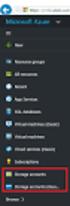 File system gerarchico File System = Root nodi interni: directory foglie: directory vuote o file Arancio: porzione del f.s. di sistema Altri colori: sottoalberi del sistema operativo di proprietà dei vari
File system gerarchico File System = Root nodi interni: directory foglie: directory vuote o file Arancio: porzione del f.s. di sistema Altri colori: sottoalberi del sistema operativo di proprietà dei vari
L hardware da solo non è sufficiente per il funzionamento dell elaboratore È necessario introdurre il software:
 Il Software L hardware da solo non è sufficiente per il funzionamento dell elaboratore È necessario introdurre il software: un insieme di programmi che permettono di trasformare un insieme di circuiti
Il Software L hardware da solo non è sufficiente per il funzionamento dell elaboratore È necessario introdurre il software: un insieme di programmi che permettono di trasformare un insieme di circuiti
GUIDA OPERATIVA Aggiornata al 22/07/2013
 GUIDA OPERATIVA Aggiornata al 22/07/2013 1 of 15 SOMMARIO 1 CASI D USO... 3 2 REQUISITI... 4 2.1 Requisiti software... 4 2.2 Requisiti software... 4 3 INSTALLAZIONE DI drcloud... 6 4 ATTIVAZIONE... 8 5
GUIDA OPERATIVA Aggiornata al 22/07/2013 1 of 15 SOMMARIO 1 CASI D USO... 3 2 REQUISITI... 4 2.1 Requisiti software... 4 2.2 Requisiti software... 4 3 INSTALLAZIONE DI drcloud... 6 4 ATTIVAZIONE... 8 5
Software realizzato dallavgsoft2004 per la gestione della Prima Nota della tua azienda.
 By Vgsoft2004@tiscali.it Software realizzato dallavgsoft2004 per la gestione della Prima Nota della tua azienda. Licenza D uso Il programma è shareware. Può essere liberamente ridistribuito ed utilizzato
By Vgsoft2004@tiscali.it Software realizzato dallavgsoft2004 per la gestione della Prima Nota della tua azienda. Licenza D uso Il programma è shareware. Può essere liberamente ridistribuito ed utilizzato
Reti di Comunicazione e Internet
 Politecnico di Milano Dipartimento di Elettronica e Informazione Reti di Comunicazione e Internet Laboratorio 2. Packet Tracer Agenda della lezione CISCO IOS Command Line Interface: User Exec Mode Privileged
Politecnico di Milano Dipartimento di Elettronica e Informazione Reti di Comunicazione e Internet Laboratorio 2. Packet Tracer Agenda della lezione CISCO IOS Command Line Interface: User Exec Mode Privileged
HiProg3 Gestione Programmazione Triennale ed Elenco Annuale dei Lavori Pubblici. Manuale d installazione
 HiProg3 Gestione Programmazione Triennale ed Elenco Annuale dei Lavori Pubblici Settembre 2005 Sommario 1 PREMESSA...3 2 CARATTERISTICHE E REQUISITI...4 2.1 Requisiti del PC...4 3 INSTALLAZIONE...5 3.1
HiProg3 Gestione Programmazione Triennale ed Elenco Annuale dei Lavori Pubblici Settembre 2005 Sommario 1 PREMESSA...3 2 CARATTERISTICHE E REQUISITI...4 2.1 Requisiti del PC...4 3 INSTALLAZIONE...5 3.1
Informatica di Base
 Informatica di Base http://www.di.uniba.it/~laura/infbase/ Dip di Informatica Università degli studi di Bari Argomenti Software Software di sistema Software applicativo Sistema Operativo Driver per dispositivi
Informatica di Base http://www.di.uniba.it/~laura/infbase/ Dip di Informatica Università degli studi di Bari Argomenti Software Software di sistema Software applicativo Sistema Operativo Driver per dispositivi
Introduzione al DEV C++
 Introduzione al DEV C++ : Anno accademico 2006/2007 Fondamenti di informatica I Sommario 1. INTRODUZIONE... 3 2. SETUP... 5 2.1. Procedura di installazione... 5 2.2. Configurazione... 8 2.2.1. Opzioni
Introduzione al DEV C++ : Anno accademico 2006/2007 Fondamenti di informatica I Sommario 1. INTRODUZIONE... 3 2. SETUP... 5 2.1. Procedura di installazione... 5 2.2. Configurazione... 8 2.2.1. Opzioni
Manuale aggiornamento modulo comando al volante
 07/11 MAN AGG CV.PPTX Manuale aggiornamento modulo comando al volante Le informazioni tecniche incluse nel seguente manuale sono da ritenersi puramente indicative, e l azienda produttrice non si assume
07/11 MAN AGG CV.PPTX Manuale aggiornamento modulo comando al volante Le informazioni tecniche incluse nel seguente manuale sono da ritenersi puramente indicative, e l azienda produttrice non si assume
